如何只在文档封皮首页中插入页面边框
1、将光标移动至文档封皮首页段落标记结尾处或是在目录、正文段落标记开始处→选择工具栏中的“插入”选项→在“插入”选项中点击“分隔符”按钮→在“分隔符”弹窗中依次选中分页符、下一页。
此操作的目的在于使封皮首页页面与正文分成两节,才能进行下一步的操作。


2、将光标选中需插入页面边框的页面→点击文档工具栏“格式”中的“边框和底纹”选项。
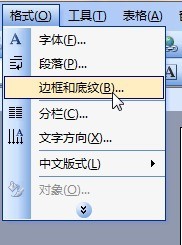
3、在“边框和底纹”窗口中点击“页面边框”→选择合适的线型、边框样式、线型宽度。

4、在“预览”最下方应用于选项中选择“本节”→点击右下角的“选项”按钮。

5、在弹出的“边框和底纹选项”对话框中,将“质量依据”选项中选中“文字”→点击确定即可完成。
这样做的目的在于,所插入的页面边框与所插入页面文字四周相贴合,而不会呈现出页面边框与文字中心相离较远。
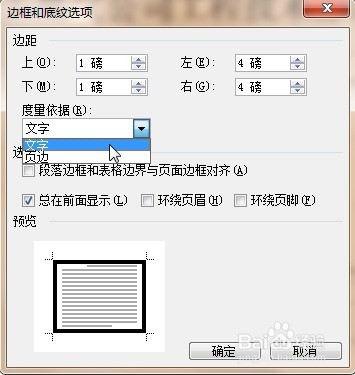
6、怎么样,不知您学会了吗?是不是很简单?
基本要领是对文档首页与正文页进行分页,分成2节→然后在选项中选择仅应用于本节→在“质量依据”中勾选“文字”即可。

声明:本网站引用、摘录或转载内容仅供网站访问者交流或参考,不代表本站立场,如存在版权或非法内容,请联系站长删除,联系邮箱:site.kefu@qq.com。